ブログ
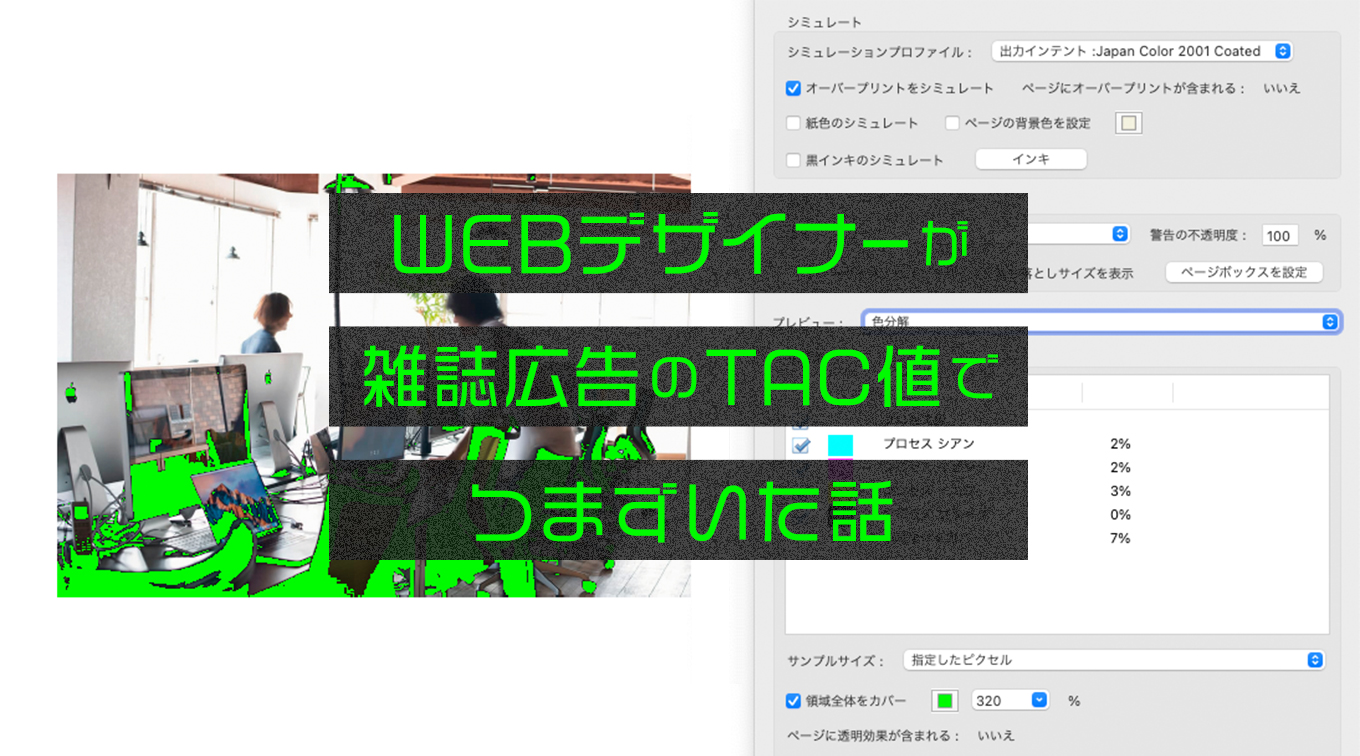
どうもデザイナーの福原です。
この度、主人の転勤の影響で大阪で完全テレワーク勤務となりました。
関東生まれ関東育ちなので、すごく新鮮で色々関西を楽しんでおります。
4ヶ月経ちましたが子供のイントネーションが関西に染まってきつつあります。
さて、今回初めて雑誌広告を制作しまして
ちょっとだけつまづいたお話をシェアできたらなと思います。
(DTPは何十年も前の学生時代に学んだっけ?くらいな知識です。)
雑誌広告の最新のレギュレーションをしっかり読み込んでから制作開始してくださいね。
まずはWEBページ用の画像データだったので
こちらをレギュレーションにあったTAC値へ下げていきました。
目次
1.Photoshopのカラー設定を変更
メニューバー「編集」→「カラー設定」をクリック
2.「作業用スペース」で「カスタムCMYK」に変更
作業スペース設定の「CMYK」の項目にて「カスタムCMYK」を選択します。
3.インキ総使用(TAC値)量の制限値を設定する
カスタムCMYKの「色分解オプション」
インキの総使用量の制限を300%に設定しているか確認します
(雑誌広告のTAC値は320%以下です。)
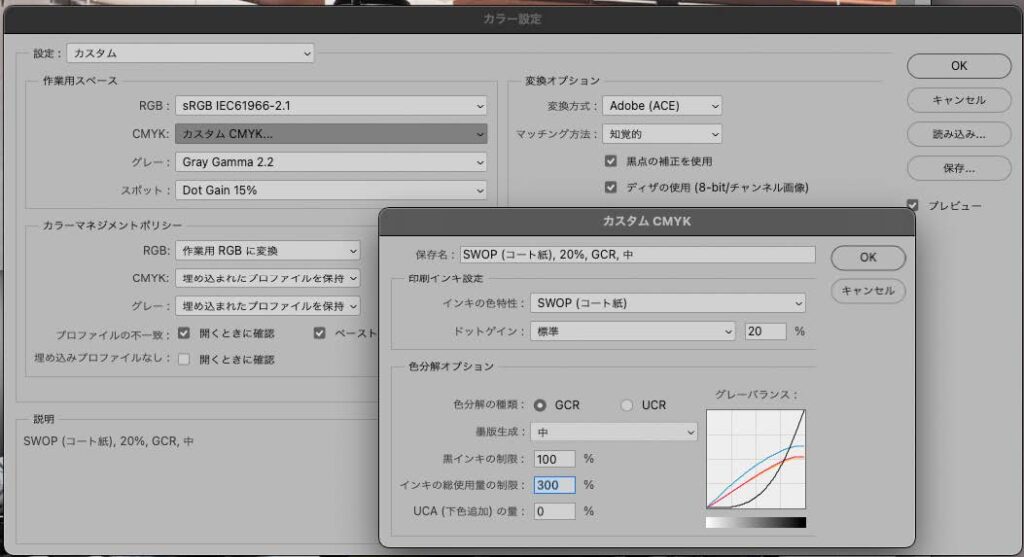
4.カラー設定を再度設定
新たに設定したCMYKのカラー設定を適用させる必要があります。
CMYK以外のカラーモードの画像であれば、「イメージ」→「CMYKカラー」を
選択すれば、適用されます。
既にCMYKカラーの画像については、一度別のカラーモードにして(例えばRGB等)、再度「CMYKカラー」を選択してください。
5.プロファイルを削除して保存
aiデータへ埋め込む際に「プロファイルが違います」の表示を消すため、「編集メニュー」→「プロファイルの指定」(変換ではなく)で、「このドキュメントのカラーマネジメントを行わない」を選択、適用してから保存します。
これでデザインへ入れ込みたい画像の準備はOKです。
6.制作していたaiデータに写真を入れ込み
画像を入れ込んでいたaiファイルを開くと、下記のアラートが大体出るかと思います。

上記の「現在の作業用スペースを割り当て」を選択
デザインなど色々調整して規定の雑誌広告用のPDF書き出しましょう。
すると、TAC値を抑えて容量内に入れることができました。
Photoshop上でのTAC値の制限設定はちゃんとできていたのに
Illustratorへ入れ込み、規定の雑誌広告用PDFで書き出してみたところ
TAC値がオーバーしていて「なんで?」となりカラープロファイルが原因か!となかなか気がつかなかったので誰かの参考になれば幸いでございます。それでは!
※色が変わるじゃない?とかそういうのは置いておきます。
最終的に色味は調整&クライアント確認ということで。
(このあたりの色味の違いはDTPプロの人の記事を検索してね。)
記事がいいねと思ったら\いいね/してね

姉貴(デザイナー)
Sawako Fukuhara
頼り甲斐のあるパワフルオカン。スタイリッシュなデザインが得意。
Xもやってます!











